MAC용 무료 OCR 소프트웨어
인쇄된 문자를 수동으로 복사하던 시대는 지났습니다. 작업을 쉽고 빠르게 수행하기 위해 OCR(광학 문자 인식) 소프트웨어라는 특수 소프트웨어가 도입되어 인쇄된 문자를 디지털 문자로 변환합니다. OCR 소프트웨어는 프로그램을 검색, 편집 및 처리하는 데 도움이 될 수 있습니다. MAC 및 기타와 함께 작동하는 OCR 옵션이 많이 있습니다. 이러한 OCR 소프트웨어를 사용하여 문서를 편집 가능한 문서로 번거롭지 않게 변환할 수 있습니다. 아래는 상위 10개 목록입니다. MAC용 무료 OCR 소프트웨어.
파트 1
1 – DigitEye OCR
특징 및 기능 :
· 이것MAC용 무료 OCR 소프트웨어가벼운 응용 프로그램입니다.
· 문서를 쉽게 스캔하여 편집 가능한 문서로 바꿉니다.
· GIF 및 BMP 이미지 형식을 잘 인식합니다.
장점 :
·완전 무료입니다.
· 소프트웨어는 쉬운 탐색 기능을 제공합니다.
·다양한 패키지를 약속하고 종이 문서를 PDF, DVI, HTML, 텍스트 등으로 변환할 수 있습니다.
단점 :
· 이 소프트웨어는 매우 느리고 소프트웨어가 응답할 때까지 기다려야 합니다.
· 위에서 언급한 것 이외의 다른 이미지 형식은 거의 인식하지 못합니다.
· 소프트웨어가 작동하려면 먼저 문서를 변환해야 합니다.
사용자 리뷰/코멘트:
1. “전부 마음에 들지 않았습니다. GUI는 정말 엉망입니다. 설치 루틴은 수퍼유저 암호를 묻습니다. 완전히 지울 수 있었던 것 같아요.”http://digiteyeocr.en.softonic.com/mac
2. ‘이봐, 최소한 오픈 소스니까 나보다 더 많은 기술/인내를 가진 누군가가 그것을 작동하게 할 것이다.’http://osx.iusethis.com/app/digiteyeocr
스크린 샷 :
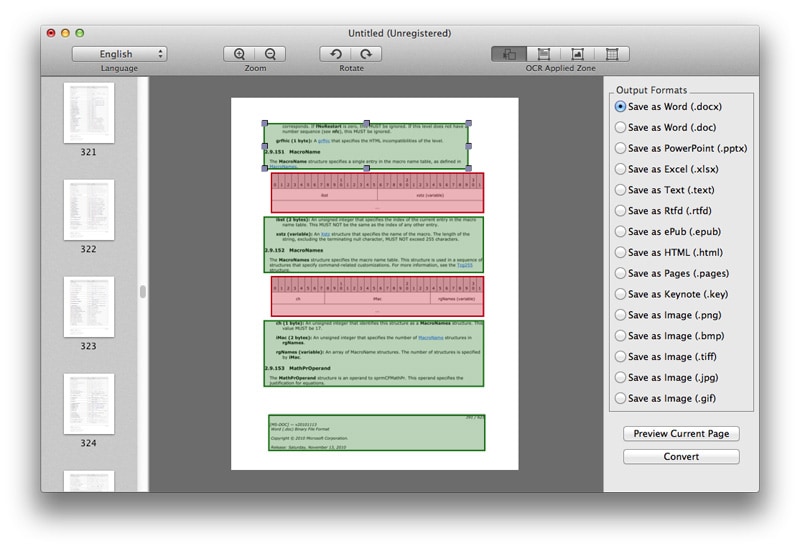
파트 2
2 – 구글 OCR
특징 및 기능 :
·Google Docs는 OCR을 통합했으며 Google에서 사용하는 OCR 엔진을 사용합니다.
·파일이 업로드되면 Google 문서도구에서 새 텍스트 문서를 받을 수 있습니다.
·올인원 온라인 변환기입니다.
·모바일 및 디지털 카메라의 도움으로 업로드 및 변환할 수 있습니다.
장점 :
· 업로드할 수 있는 페이지 수에는 제한이 없습니다.
· 통합 OCR입니다.
· Google에 계정이 있으면 이 소프트웨어에 쉽게 액세스할 수 있습니다.
단점 :
· 이것Mac용 무료 OCR 소프트웨어스캐너에서 직접 스캔할 수 없습니다.
· 이미지 또는 PDF 파일로 스캔해야 합니다.
· 때때로 웹 주소를 이해하는 데 어려움이 있습니다.
사용자 리뷰/코멘트:
1. ‘스캔한 문서를 PDF의 텍스트로 변환하는 무료 Google 애플리케이션’.http://www.yellowwebmonkey.com/how/blog/category/review-blogs-3
2. “이제 PDF 파일을 업로드할 때 Google 문서도구에 OCR 기능이 있습니다. 파일을 업로드할 때 텍스트로 변환할 수 있는 옵션이 제공됩니다.”http://forums.macrumors.com/threads/whats-the-best-free-ocr-software-for-mac. 683060/
3. “그! 그것은 무료이고, 쉽고, Google OCR은 아주 훌륭합니다! 사용 설명서를 독일어로 번역해야 했고 G.Docs에서 PDF를 업로드하고 텍스트로 번역한 다음 영어로 번역할 수 있도록 했습니다! 매우 달콤하고 거의 즉각적입니다. 많은 사람들이 알지 못하는 아주 좋은 대안입니다.”http://forums.macrumors.com/threads/whats-the-best-free-ocr-software-for-mac.683060/
스크린 샷 :
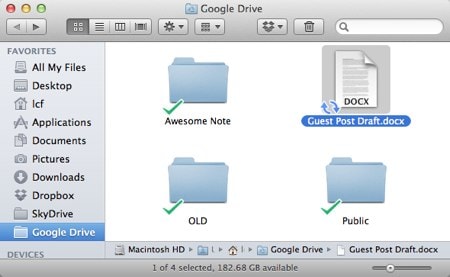
파트 3
3 –iSkysoft PDF 변환기
.
특징 및 기능 :
·iSkysoft PDF Converter for Mac은 표준 및 암호화된 PDF 파일을 Excel, Word, HTML, 이미지 및 텍스트로 변환하는 데 도움이 됩니다.
·인터페이스가 매우 좋고 사용하기 쉽습니다.
· 대부분의 아시아 및 서양 언어를 포함하는 17개 언어를 지원합니다.
장점 :
· 편집하는 동안 시간을 절약합니다.
· 한 번에 200개의 PDF 파일을 지원하고 동일하거나 다른 형식으로 변경합니다.
· 변환 옵션을 쉽게 사용자 정의할 수 있습니다.
단점 :
·무료 평가판을 제공하지만 완전한 서비스를 이용하려면 소프트웨어를 구입해야 합니다.
·가끔 느려집니다.
사용자 리뷰/코멘트:
- “이제 고객 송장 등을 포함하여 스캔한 PDF를 Excel로 내보낼 수 있습니다. 여기서 클릭 한 번으로 데이터를 조작할 수 있습니다. 감사합니다!”https://www.iskysoft.com/reviews/iskysoft-pdf-converter-pro-for-mac/
2. “내 컴퓨터에서 스캔한 PDF 파일을 변환하는 데 정말 도움이 되었습니다. 길고 간지러운 절차가 될 것이라고 생각했습니다. 그러나 Mac용 iSkysoft PDF Converter Pro 덕분에 그리고 기사의 지침 덕분에 즐거웠습니다. 너무 짧은 시간이 걸렸습니다.”https://www.iskysoft.com/reviews/iskysoft-pdf-converter-pro-for-mac/
3. “iSkysoft PDF 변환기 빠르고 간단하고 편리합니다”https://www.iskysoft.com/reviews/iskysoft-pdf-converter-pro-for-mac/
스크린 샷 :
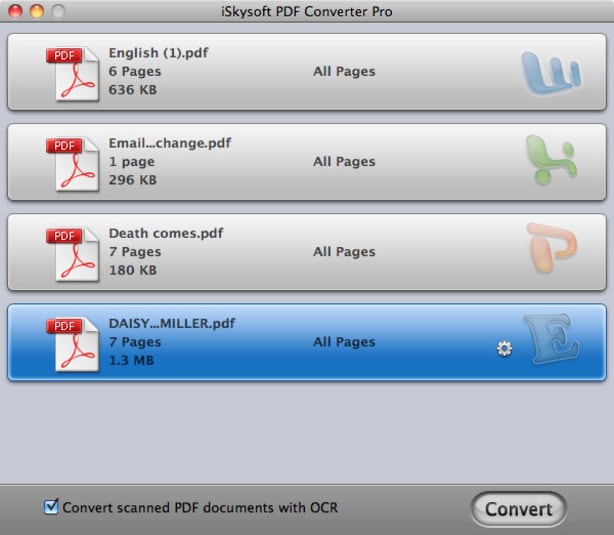
파트 4
4 – 설형 문자 개방형 OCR
특징 및 기능 :
· 이 무료 Mac용 OCR 소프트웨어는 원본 문서 구조와 서식을 유지합니다.
· 20개 이상의 언어로 된 문서를 인식할 수 있습니다.
· 소프트웨어는 모든 유형의 글꼴을 인식할 수 있습니다.
장점 :
· 이것 Mac용 무료 OCR 소프트웨어 서식 및 텍스트 크기 차이를 유지합니다.
· 텍스트를 매우 빠르게 인식합니다.
· 도트매트릭스 프린터와 품질이 좋지 않은 팩스에서 생성된 텍스트를 인식하는 기능도 있습니다.
· 인식 정확도를 높이기 위한 사전 검증.
단점 :
· 이 응용 프로그램에는 인터페이스 광택이 없습니다.
· 설치는 때때로 문제를 야기합니다.
사용자 리뷰/코멘트:
1. “Vista Business 64비트에서는 새로 설치하지 않고 PDF 파일에는 OCR을 사용하지 않지만 다른 이미지 파일의 경우 텍스트 인식이 매우 우수하고 MS Word 문서에 즉시 삽입됩니다.”http://alternativeto.net/software/cuneiform/ 코멘트/
2. ‘ A 주로 OCR 문서를 작업에 사용할 수 있는 편집 가능한 형식으로 변환하는 데 도움이 되도록 설계된 간단하고 효율적인 프로그램입니다.’ http://www.softpedia.com/get/Office-tools/Other-Office-Tools/CuneiForm.shtml
스크린 샷 :
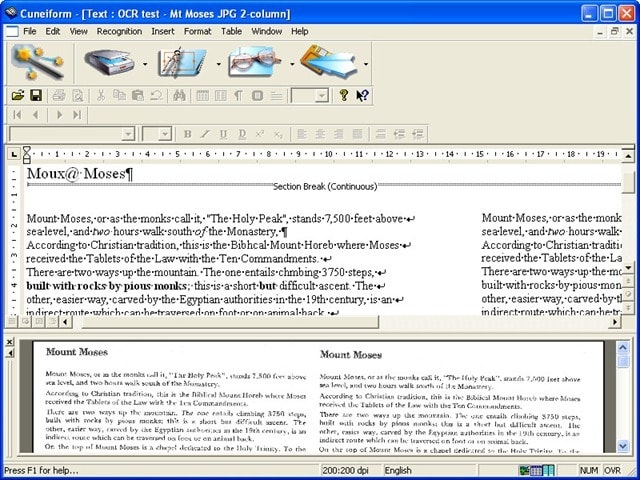
파트 5
5 – PDF OCR X
특징 및 기능 :
·이것Mac용 무료 OCR 소프트웨어고급 OCR 기술을 사용합니다.
· 복사기나 스캐너에서 Scan-to-PDF로 생성된 PDF를 처리하는 데 유용합니다.
· 검색 가능한 PDF와 편집 가능한 텍스트를 변환할 수 있습니다.
· 여러 파일을 일괄 변환합니다.
장점 :
· Mac과 Windows를 모두 지원합니다.
· 독일어, 중국어, 프랑스어 및 영어를 포함한 60개 이상의 언어를 지원합니다.
· JPEG, GIF, PNG, BMP 및 거의 모든 이미지 형식을 입력으로 지원합니다.
단점 :
· 커뮤니티 버전은 무료이지만 매우 제한적입니다.
· 모든 형식을 인식할 것을 약속하지만 때때로 그렇게 하지 못합니다.
사용자 리뷰/코멘트:
1. “필요에 매우 유용하지만 한계가 있는 간단하고 사용하기 쉬운 OCR 앱…”http://forums.macrumors.com/threads/whats-the-best-free-ocr-software-for -mac.683060/
2. “이것은 매우 간단하고 직관적인 작은 앱입니다. 가끔씩 작은 문서 몇 개를 변환해야 하는 가정 사용자라면 더 많은 기능이 있는 작업에 돈을 낭비하지 마십시오. 하드 카피 문서를 한 번에 한 페이지씩 PDF로 스캔하면 텍스트의 각 페이지를 연속적인 Pages 또는 Word 문서로 변환하고 드래그하는 데 각각 몇 초 밖에 걸리지 않습니다. 스캔은 변환 및 복사보다 훨씬 더 오래 걸립니다. 물론 정기적으로 책이나 여러 페이지 문서를 스캔하려는 경우 완전한 기능을 갖춘 앱을 사용하십시오. 그러나 이들 중 어느 것도 무료가 아닙니다.”http://forums.macrumors .com/threads/whats-the-best-free-ocr-software-for-mac.683060/
스크린 샷 :
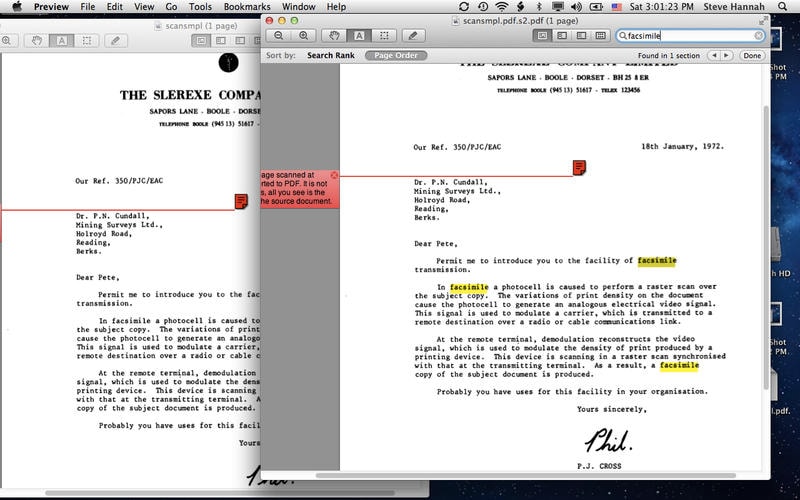
파트 6
6 -Cisdem PDF 변환기 OCR
특징 및 기능 :
·이것Mac용 무료 OCR 소프트웨어기본 및 스캔한 PDF를 텍스트, Word, ePub, HTML 등으로 변환합니다.
·소프트웨어는 이미지 문서를 변환할 수 있습니다.
·이미지의 텍스트를 다양한 형식으로 디지털화할 수 있습니다.
.
직업 :
· OCR은 49개 언어를 지원합니다.
· 사용자에게 매우 편리합니다.
· 텍스트, 그래픽, 이미지 등은 원본 형식으로 유지됩니다.
· 기업, 기관, 가정에서 편안하게 사용할 수 있습니다.
단점 :
· 자동으로 언어를 인식하지 못하므로 수동으로 언어를 선택해야 합니다.
· 한 번에 여러 파일을 변환할 때 문제가 발생합니다.
· 무료는 아니지만 매우 저렴한 요금으로 제공됩니다.
사용자 리뷰/코멘트:
1. ‘강력한 OCR 기능으로 스캔한 pdf를 몇 분 안에 변환할 수 있습니다! 무엇보다 다국어 인식을 지원합니다! 내가 필요한 것!”http://cisdem-pdf-converter-ocr-mac.en.softonic.com/mac
2. ‘이것은 원본에 따라 모든 레이아웃을 유지하는 유일한 변환기입니다. 내가 시도한 다른 모든 것들은 헤더 정보를 잃어버리고 내 사진은 결국 누락되었습니다. 이 앱은 약속한 대로 했습니다.’http://www.cisdem .com/pdf-converter-ocr-mac/reviews.html
3. “쉽고 간단하며 이미지를 텍스트로 변환할 수 있습니다. 여러 파일을 한 번에 변환할 수 있으면 좋겠지만 여전히 작동하는 앱입니다.”http://www.cisdem.com/pdf-converter-ocr-mac/reviews.html
스크린 샷 :
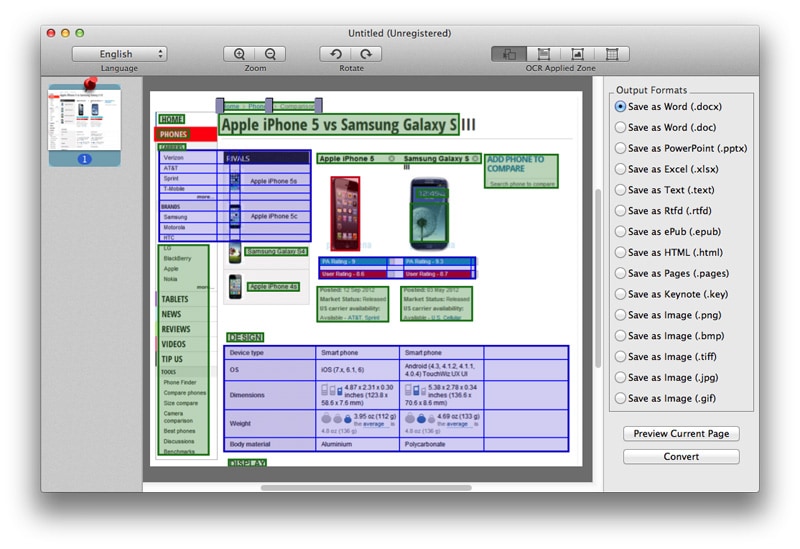
파트 7
7. 애비 파인리더 프로
특징 및 기능 :
·이 OCR은 디지털 텍스트와 함께 종이 문서를 편집 및 검색 가능한 파일로 변환합니다.
·재사용을 위해 문서의 정보를 편집, 공유, 복사, 보관할 수 있습니다.
·정확한 문서 서식 기능이 있습니다.
·거의 171개에 달하는 타의 추종을 불허하는 언어 지원을 가지고 있습니다.
장점
· 더 이상 다시 포맷하고 수동으로 다시 입력할 필요가 없으므로 시간이 절약됩니다.
· 소프트웨어는 완전한 신뢰성을 제공하는 것으로 알려져 있습니다.
· 소프트웨어는 PDF로도 내보냅니다.
단점 :
· 형식 문제가 있습니다.
· 인터페이스는 매우 기본적입니다.
· 매우 느린 읽기 프로세스.
· 무료가 아니며 무료 평가판만 있습니다.
사용자 리뷰/코멘트:
1.“설치 프로그램을 업데이트해야 합니다. OS X 10.10.1을 실행 중이지만 설치 프로그램에서 OS X 10.6 이상이 필요하다는 메시지를 표시합니다. 설치/실행될 때까지 검토할 수 없습니다.”http://abbyy-finereader.en.softonic.com/mac
2. “다른 OCR 소프트웨어로 돌아가지 않을 것입니다. … 저는 FineReader 12와 그 이전 FineReader 11을 사용하고 있습니다. 저는 FineReader 12를 사용해 보았고 정확도가 절대적으로 놀랍다는 것을 알았습니다. 텍스트에 수정해야 할 사항이 거의 없습니다. 저는 FineReader 12를 사용하여 프레젠테이션을 준비하고 워드 프로세서로 인쇄합니다. 변환해야 하는 페이지 수는 중요하지 않습니다. FineReader는 모든 페이지를 쉽게 처리하고 소프트웨어에서 바로 교정할 수 있습니다. 나는 다른 OCR 소프트웨어로 돌아가지 않을 것입니다. FineReader 12는 내 모든 요구 사항을 충족합니다. 다음 버전에서 Finder 12에서 어떻게 개선될 수 있을지 모르겠지만 특별할 것이라고 확신합니다.”http://www.abbyy.com/testimonials/?product =파인리더
스크린 샷 :
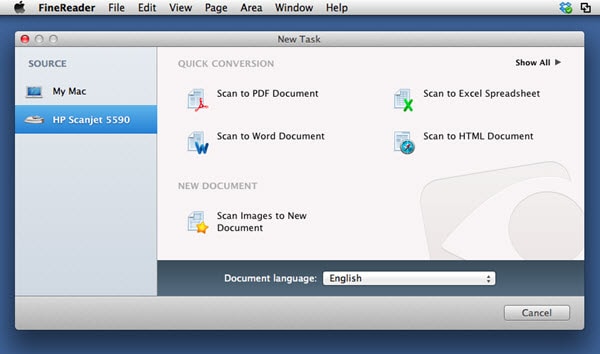
파트 8
8. 레디리스 15
특징 및 기능 :
·가장 강력한 Mac용 OCR 패키지 중 하나로 간주됩니다.
·이 Mac용 OCR은 이미지, 종이 및 PDF 파일을 편집 가능한 디지털 텍스트로 변환합니다.
·문서를 자동으로 다시 생성할 수 있습니다.
·포맷을 보존하는 정확한 소프트웨어입니다.
장점
· OCR에 필요한 모든 기능을 갖추고 있습니다.
· 형식 보존 품질이 우수합니다.
· 웹에 문서를 게시하기 쉽습니다.
단점 :
· 거의 필요하지 않은 많은 기능이 탑재되어 있습니다.
· 텍스트 정확도가 좋지 않습니다.
· 평가판은 무료입니다.
사용자 리뷰/코멘트:
1.’ Readiris 15는 스캐너에서 가져온 문서를 다시 입력하는 동안 많은 시간을 절약할 수 있도록 도와줍니다.’http://www.irisli_x_nk.com/c2-1301-189/Readiris-15-for-Mac-OCR-software.aspx
2.“Readiris 15를 사용하면 클라우드에서 중요한 문서를 백업하고 쉽게 검색할 수 있습니다.”http://www.irisli_x_nk.com/c2-1301-189/Readiris-15-for-Mac-OCR-software.aspx
스크린 샷 :
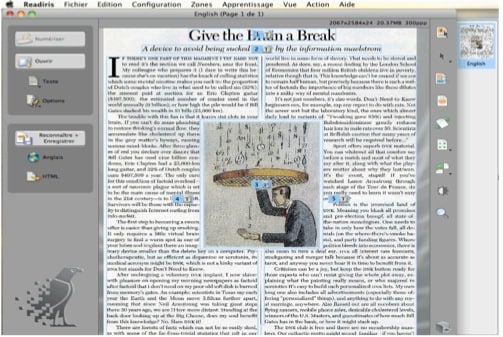
파트 9
9. 오크킷
특징 및 기능 :
·강력하고 가벼운 OCR 소프트웨어입니다.
·매우 안정적이며 이미지 및 PDF 문서를 검색 가능한 텍스트 파일, HTML, RTF 등으로 변환하는 데 필요한 모든 도구를 제공합니다.
·이메일이나 DTP 애플리케이션을 통해 수신된 PDF 문서를 쉽게 처리할 수 있습니다.
장점
· 간소화하여 업무의 효율성을 높입니다.
· 자동 페이지 회전 기능을 제공하여 방향을 결정합니다.
· 다양한 언어를 지원합니다.
단점 :
· 소수의 Google 문서 사용자가 소프트웨어를 알고 있습니다.
· 방향이 올바른 문서가 인식됩니다. 따라서 소프트웨어 도구를 사용하기 전에 올바른 방향으로 회전해야 합니다.
· 이미지의 최대 크기는 2MB입니다.
· 드라이브에 업로드하는 데 시간이 더 걸립니다.
사용자 리뷰/코멘트:
1. “이것은 훌륭한 프로그램이며 완전히 검색할 수 없는 스캔된 pdf 형식의 수천 페이지의 문서가 있는 어려운 법적 문제의 한가운데에서 제 정신을 지켜냈습니다. 이 프로그램을 통해 문서를 빠르고 정확하게 스캔하여 사건을 처리하는 데 필요한 중요한 정보를 얻을 수 있었습니다. OCR 기능을 사용하기 어렵고 전혀 작동하지 않는 Acrobat Pro가 훨씬 나은 것 같았습니다. 이 응용 프로그램을 만든 좋은 사람들에게 감사드립니다. 나는 당신에게 가장 감사합니다.”http://mac.softpedia.com/get/Utilities/OCRKit.shtml
스크린 샷 :
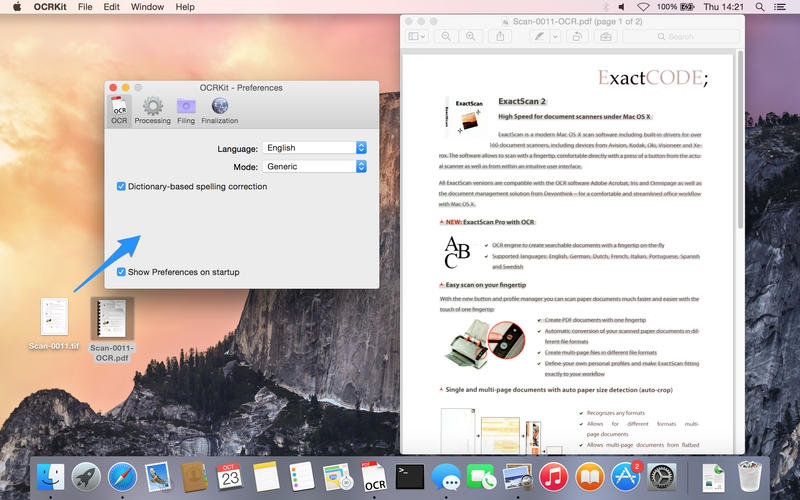
파트 10
10. Wondershare PDF
특징 및 기능 :
·이 Mac용 무료 OCR은 다양한 PDF 작업에 대한 올인원 솔루션입니다.
·PDF 파일을 편집, 삭제, 추가할 수 있습니다.
·자유로운 도구로 주석을 달 수 있는 기능이 있습니다.
장점
· PDF를 사무실 형식으로 변환할 수 있으므로 소규모 및 개별 비즈니스 요구 사항을 관리하는 데 가장 적합합니다.
· 무료로 사용할 수 있습니다.
· 암호로 소프트웨어를 보호할 수 있습니다.
단점 :
· 스캔을 위해 추가 OCR 플러그인이 필요합니다.
· 긴 문서를 처리할 때 가끔 걸려 넘어집니다.
· 가끔 느립니다.
사용자 리뷰/코멘트:
1. “변환 품질은 정말 놀랍습니다. 나는 다른 것들을 시도했지만 당신의 소프트웨어보다 더 나은 것을 찾지 못했습니다!”
2. “이것은 내 친구들이 아주 멋진 프로그램입니다. 그것은 당신이 원하는 것을 정확하게 변환합니다. 형식이나 스타일 등의 차이가 없고 동일합니다.”
스크린 샷 :
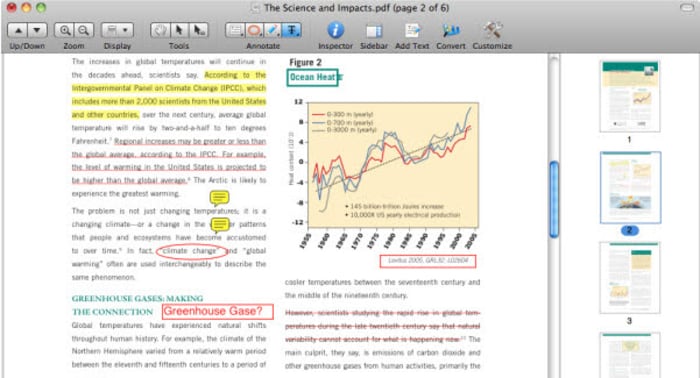
MAC용 무료 OCR 소프트웨어